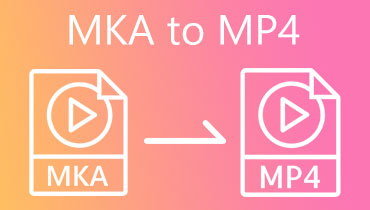Çevrimiçi ve Çevrimdışı Dönüştürücülerle MKA'nızı MKV'ye Dönüştürün
MKA, ses dosyaları için bir kap biçimidir. Ses sıkıştırma için birçok farklı teknikle uyumludur. Öte yandan, bu biçim birkaç farklı aygıtta iyi çalışmaz. Sonuç olarak, farklı bir türe dönüştürülmesi gerekir. Ayrıca MKV, MKA'ya uygun bir alternatiftir. MKV dosyalarına kaydedilen videolar, sonsuz sayıda görüntü, ses ve altyazı parçası depolayabilen kaplardır. Ve MKA dosyalarınızdan en iyi şekilde yararlanmak istiyorsanız, nasıl yapılacağını öğrenmelisiniz. MKA'yı MKV'ye dönüştür ve aşağıda sunulan yöntemlerden birini kullanın.
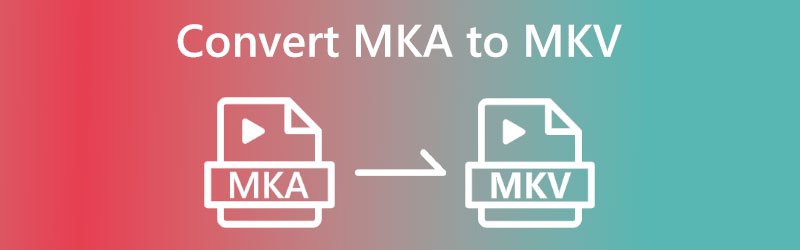
- Bölüm 1. MKA'yı MKV'ye Çevrimdışı Dönüştürmenin En İyi Yolu
- Bölüm 2. MKA'yı MKV Online'a Dönüştürmenin Diğer Yolları
- Bölüm 3. MKA'yı MKV'ye Dönüştürme Hakkında SSS
Bölüm 1. MKA'yı MKV'ye Çevrimdışı Dönüştürmenin En İyi Yolu
olduğu konusunda fikir birliği var Vidmore Video Dönüştürücü mevcut en iyi ses ve video dönüştürücüsüdür. Bugün piyasadaki çoğu video ve ses dosyası türüyle çalışır. Bunu yapmak, MKA'dan MKV'ye dahil olmak üzere bir medya dosyası biçiminden diğerine geçişi hiç olmadığı kadar kolaylaştırır. Bu sadece bir dönüştürücü değil, aynı zamanda MKA müzik dosyalarınızı veya MKV video dosyalarınızı değiştirmek için kullanabileceğiniz gelişmiş bir düzenleyicidir. Farklı formatlar arasında dönüştürmek için kullanabilirsiniz.
Ek olarak, çeşitli dosya türleri arasında dönüştürme yapabilir. Kullanıcı arayüzü basit olduğundan, bu konuda ustalaşmak birkaç saniye pratik gerektirir. Her ikisi de çeşitli ses dosyaları arasında dönüştürme yapıyor ve mevcut ses dosyalarını düzenlemek ücretsiz.
MKA dosyalarını MKV formatına dönüştürmek, yolculuğuna yeni başlayan biri için gerekli tüm uzmanlığı elde etmek için zor olabilir. Sonuç olarak, paketin içine her zaman geri dönebileceğiniz kapsamlı bir ders ekledik.
Aşama 1: Kurulum prosedürünü tamamlamak için, programı cihazınıza yüklemek için ücretsiz bir indirme sunuyor gibi görünen simgeye tıklayın. Bundan sonra, Vidmore Video Converter'ı başlatmalı ve kendi işini yapmasına izin vermelisiniz.
Adım 2: Programı başlattığınızda ekranda birkaç düğme ve sekme görmelisiniz. MKA dosyalarınızı yüklemeye başlamak için Dosya Ekle düğmesi veya Artı sembol.
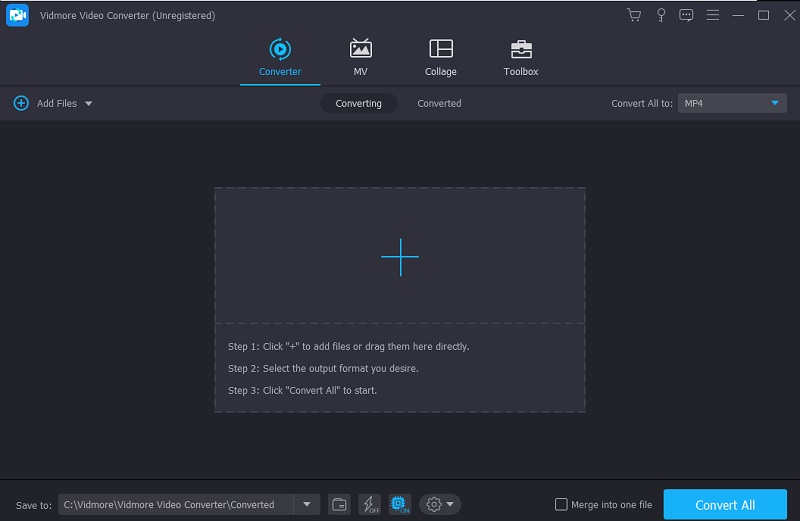
Aşama 3: MKA dosyası başarıyla tarafınıza yüklendikten sonra, yeni bir format seçmeye devam edebilirsiniz. Trenin yan tarafındaki Profil oku, bunu gerçekleştirmenizi sağlar. Bundan sonra, birkaç farklı bölüme ulaşacaksınız. Video menüsü seçilerek bir video görüntülenebilir. Orada bir arama kutusu olmalı, bu yüzden orada olursanız MKV formatını arayabilirsiniz.
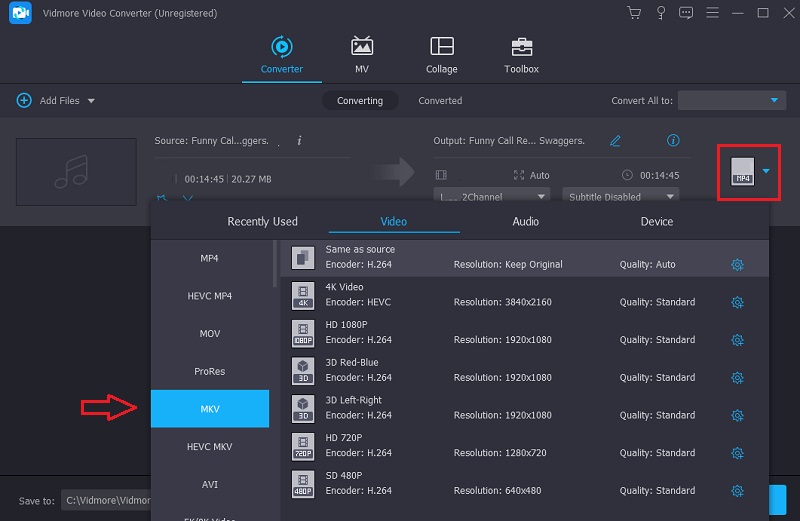
Çıktı kalitesini ayarlama yeteneği, bu video ve ses dönüştürücü için önemli bir artıdır; Ayarlar MKV'nin sağdaki menüsünden. Kare hızı, çözünürlük ve bit hızı gibi format ayarlarına artık erişilebilir. seçerek yeni bir başlangıç yapabilirsiniz. Yeni oluşturmak seçimlerinizi daralttıktan sonra düğmesine basın.
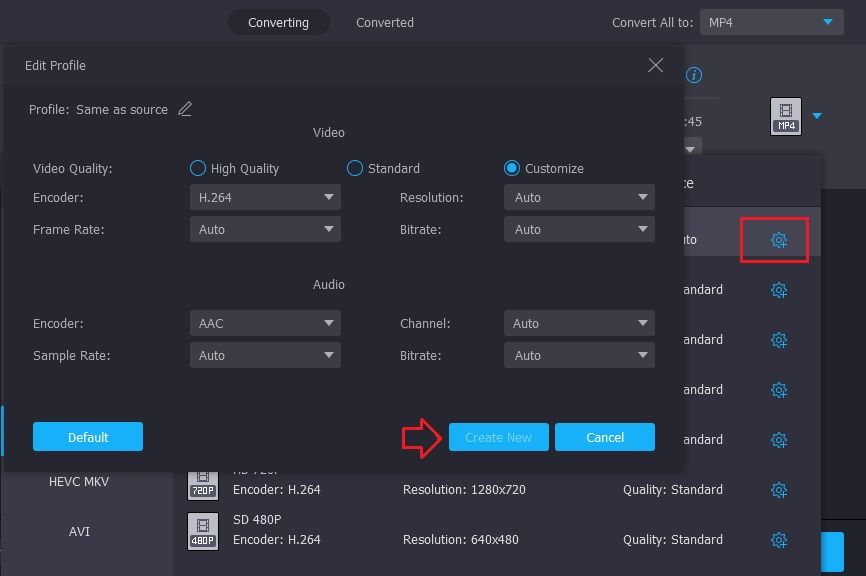
4. Adım: Bitirmek için ekran arayüzünün en altına gidin ve Hepsini dönüştür buton. Bunu yapmak, MKA'yı kalıcı olarak MKV'ye dönüştürecektir.

Bölüm 2. MKA'yı MKV Online'a Dönüştürmenin Diğer Yolları
1. Vidmore Ücretsiz Video Dönüştürücü
Vidmore Ücretsiz Video Dönüştürücü üyelik gerektirmeyen ve ücretsiz olarak kullanılabilen bir programdır. MKA dosyalarını MKV dosyalarına ücretsiz dönüştürmek için olağanüstü bir araçtır. Bu web aracı, üretilen dosyaların kalitesi üzerinde tam kontrol sağlarken çok sayıda dosya formatı arasında dönüştürme yapar. En temel haliyle mevcuttur. Hem Mac hem de Windows tabanlı cihazlarla uyumlu çok yönlü bir araç olduğu için Vidmore Free Video Converter, çok çeşitli senaryolar için mükemmel bir seçenektir.
Vidmore Free Video Converter, diğer dönüştürücülerle karşılaştırıldığında, mevcut tüm özellikleri içerir. Bu web-tabanlı aracı kullanırken, mevcut alternatiflerin eksikliği ile kısıtlanmadan dosyalarınızı dönüştürebilirsiniz. Ek olarak, talimatların anlaşılmasını kolaylaştırmak için bir yöntem adımlara ayrılmıştır.
Aşama 1: Vidmore Free Video Converter web sitesine giderseniz ve dönüştürülecek dosyaları yüklemenize izin veren düğmeyi tıklarsanız, başlatıcıyı alabilirsiniz. Başlatıcıyı yükledikten sonra web tabanlı uygulamayı kullanmaya başlayabilirsiniz.
Adım 2: MKA dosyasını seçmek için Dönüştürülecek Dosyaları Ekleyin kutu iki kez.
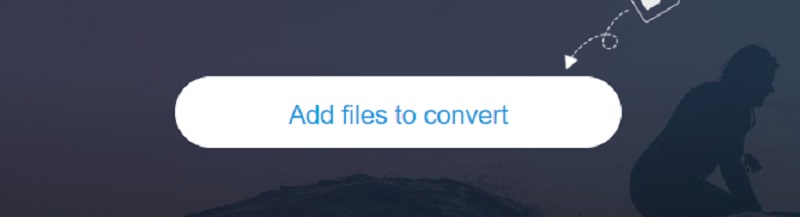
Aşama 3: Bir sonraki adım, Film Ekranın yan tarafında bulabileceğiniz düğme. İhtiyaçlarınıza en uygun olanı seçebilmeniz için çeşitli video dosya türlerine erişmenizi sağlayacaktır. Bundan sonra, dosya türü olarak MKV'yi seçmek için ekranın sağ tarafındaki açılır menüyü kullanın.
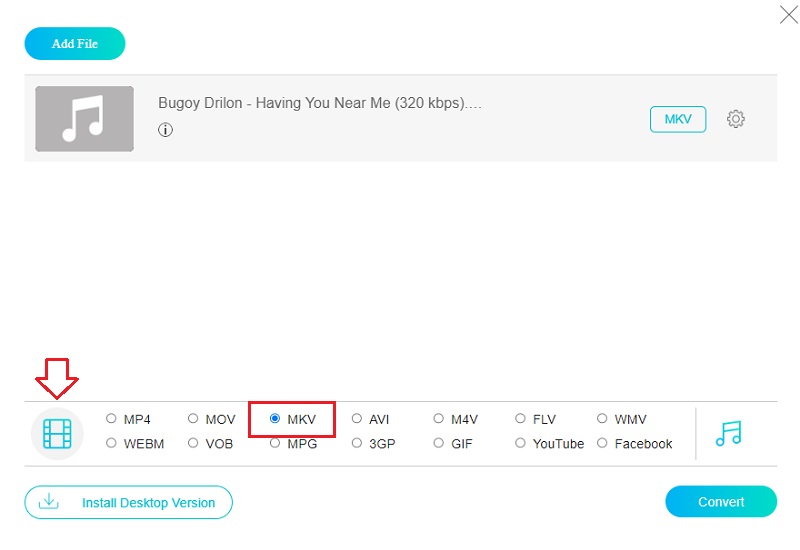
Tıklayarak videonun ses yüksekliği ve bit hızında değişiklik yapın. Ayarlar sesin sağında bulabileceğiniz simge. Bu tartışmayı başarılı bir sonuca ulaştırmak için tamam pencereden çıkmak için seçeneklerden.
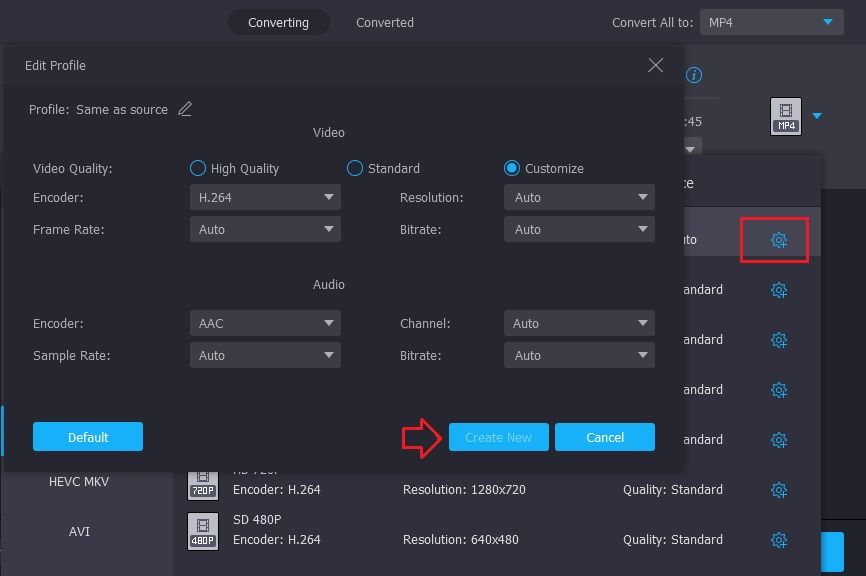
4. Adım: Son eylem, seçim yapmaktır. Dönüştürmek araç çubuğundan düğmesine basın ve bundan sonra Dosya Seç dönüştürülen dosyayı kaydedeceği klasöre gitmek için simge. Vidmore'un sağladığı Ücretsiz Video Dönüştürücüyü kullandığınızda, müziğinizi saniyeler içinde MKV formatına dönüştürebilirsiniz.
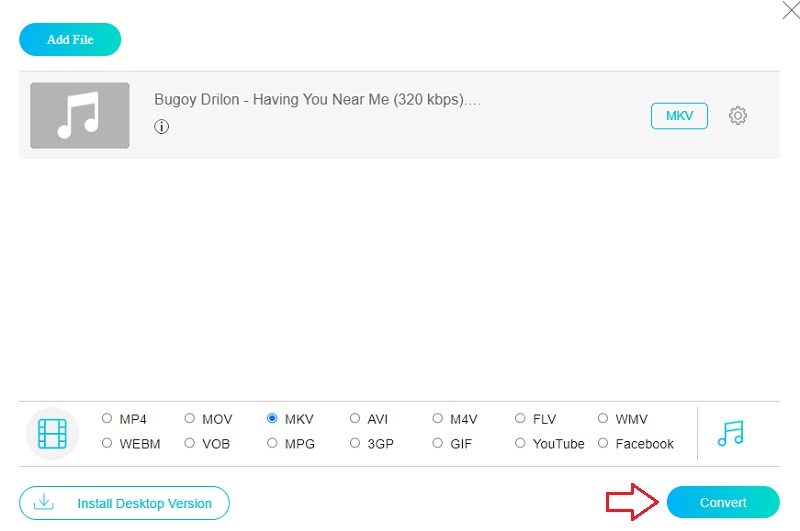
2. Ücretsiz Çevrimiçi Video Dönüştürücü
Ücretsiz Çevrimiçi Video Dönüştürücüyü kullanmak, çevrimiçiyken video dosyalarınızı dönüştürmek için sahip olduğunuz başka bir alternatiftir. Bu web tabanlı program, kullanımı kolay ve birçok farklı dosya formatı ile uyumlu bir arayüz sunar. Dönüştürme işlemi, üçten fazla basit adım gerektirmeyen çevrimiçi aracımız kullanılarak basitleştirilmiştir.
Aşama 1: Bu programı almak için ana sayfaya gidin ve etiketli seçeneği seçin. Seçiniz dosya. Bundan sonra, başlatıcıyı bilgisayarınıza indirmeniz gerekecek.
Adım 2: Kullan Araştır MKA sesini projenize aktarmak için düğmesine basın. Bundan sonra, çıktı için format olarak MKV'nin seçildiğinden emin olmalısınız.
Aşama 3: Tıkla Başlat Ekranın sol alt köşesinde bulunan düğme. Bir süre sonra, yeni bir MKV dosyasının öncekiyle aynı klasörde saklandığını göreceksiniz.
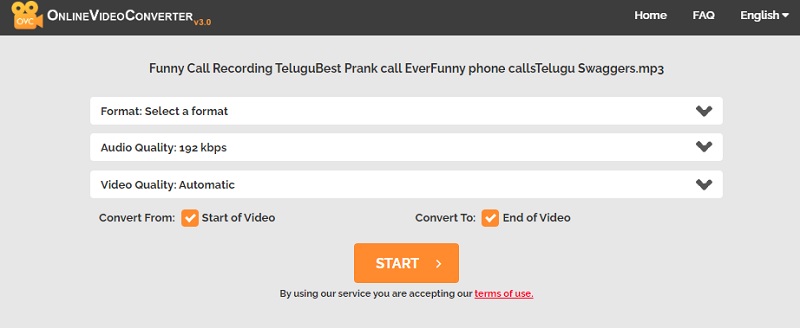
Bölüm 3. MKA'yı MKV'ye Dönüştürme Hakkında SSS
MKA neden ses için uygun bir seçimdir?
MKA formatı, MP3, AAC ve Vobis dahil olmak üzere çeşitli ses sıkıştırma teknikleriyle uyumludur. MKA dosyaları çoğunlukla tek tek şarkıları tutmak için kullanılır, ancak tüm albümleri de depolayabilirler. Ek olarak, MKA şarkı sözlerinin SRT formatında eklenmesine izin verir ve ses kayıtlarının bölümlere ayrılmasını sağlar.
Hangi format daha üstün, AVI veya MKV?
MKV üstündür. MKV dosyaları, tek bir dosya içinde birkaç ses ve video akışı tutabilir. Yalnızca tek bir ses akışını ve tek bir video akışını depolayabilen AVI dosyalarının aksine.
MKV hangi yönlerden yetersiz kalıyor?
MKV formatının ana dezavantajlarından biri, daha büyük bir dosya boyutu içermesidir.
Sonuçlar
Dönüştürmede korkacak bir şey yok MKA'den MKV'ye dönüştürücü çünkü bu format kesinlikle iyi bir sonuç sağlayacaktır. Dönüştürmeden sonra dosyanızın güvende olduğunu görmek istiyorsanız, Vidmore Video Converter yazılımı mutlaka denenmeli!